时间:2021-06-03 15:49:09 作者:永煌 来源:系统之家 1. 扫描二维码随时看资讯 2. 请使用手机浏览器访问: https://m.xitongzhijia.net/xtjc/20210603/213364.html 手机查看 评论 反馈
我们常常需要将两张图片P在一起,那么如何使用PS把两张图片融合在一起呢?下面就好小编一起来看看使如何使用PS融合两张图。有需要的朋友快来看看吧。
使用PS融合两张图的方法
我们用ps打开一张(自已喜欢的)图片作为背景,如图所示。
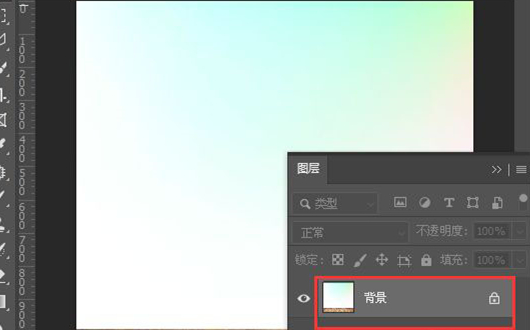
接着,我们在背景图片上面拖入一张白色底的小叶子图片,如图所示。
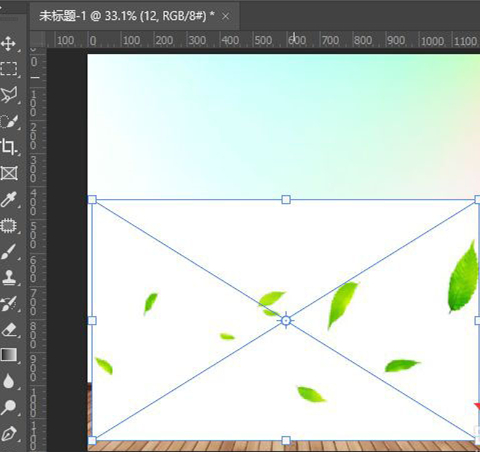
接下来,我们按住【ALT】键,把叶子的图片再拷贝一份出来向上移动,放在合适的位置即可,如图所示。
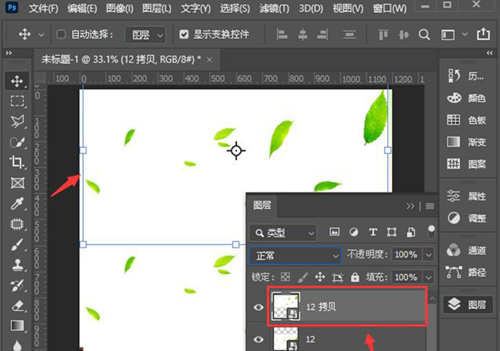
我们双击拷贝的图层打开【混合选项】,然后按下【ALT】键把本图层向左移动到,让图片底色变成透明即可(混合选项去除图片底色,不限于白色底,其他不同底色的图片,也是可以的),如图所示。
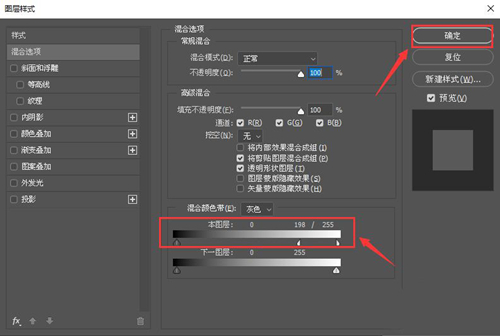
现在看到拷贝图层的底色已经去掉了,我们选择下面一个图层的小叶子,如图所示。
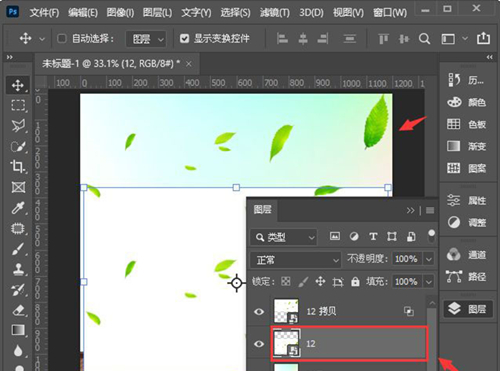
我们在图层模式里面,把它设置为【正片叠底】即可(正片叠底:仅适用白底图),如图所示。
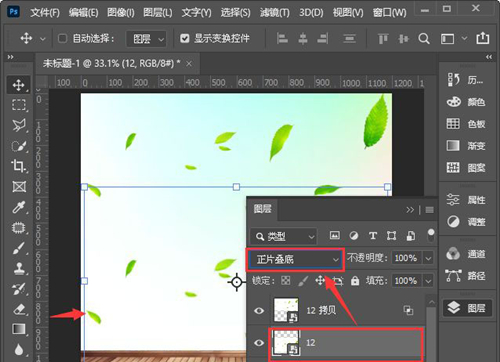
最后,我们来看一下两种不同操作方法,把小叶子图片和背景完美融合在一起的效果。
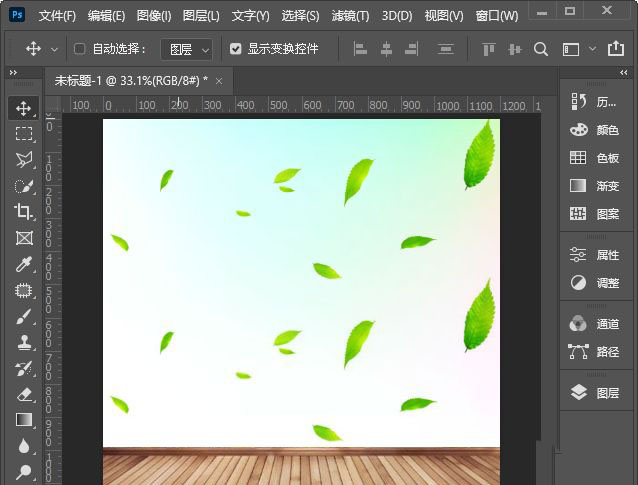
发表评论
共0条
评论就这些咯,让大家也知道你的独特见解
立即评论以上留言仅代表用户个人观点,不代表系统之家立场